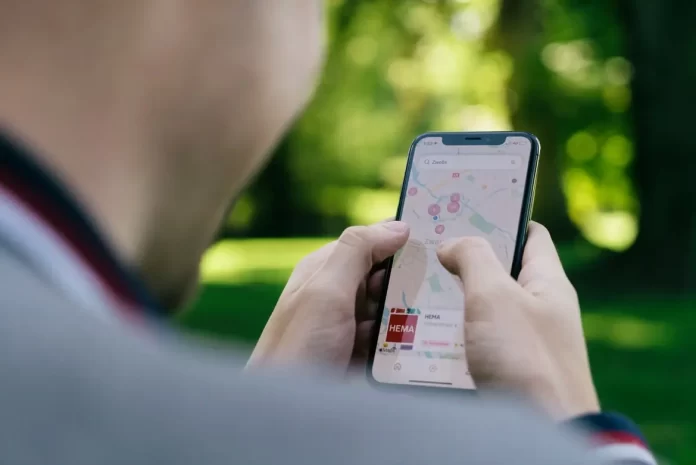Chytré telefony výrazně zjednodušují život moderních lidí. Už nemusíte chodit do knihovny, abyste se dozvěděli něco nového, stačí si to najít na internetu. Nemusíte volat do restaurace, abyste si objednali jídlo, můžete to udělat na pár kliknutí na internetu. Už nemusíte chodit do kina nebo čekat na svůj oblíbený film v televizi, abyste se na něj mohli podívat, můžete to udělat na streamu. V tomto výčtu bychom mohli pokračovat velmi, velmi dlouho.
Je opravdu těžké si představit moderní život bez moderních přístrojů. Jednou z nejoblíbenějších funkcí každého chytrého telefonu je používání map. Je to opravdu užitečné, když se dostanete do neznámé oblasti.
Už se nemusíte ptát kolemjdoucích na cestu nebo se orientovat podle značek na ulici, stačí se otočit na chytrý telefon a zjistit, kde jste nebo jak se dostat tam, kam potřebujete.
Mezi aplikacemi s mapami vynikají Mapy Google svou kvalitou. Přestože majitelé iPhonu mohou používat Apple Maps, mnoho uživatelů stále volí Google Maps kvůli jejich pohodlí a snadnému používání. Mapy Google také poskytují mnoho funkcí, které vám usnadní používání aplikace. Můžete například zapnout tmavý režim.
Proč potřebujete tmavý režim v Mapách Google?
Hlavním účelem tmavého režimu je zabránit tomu, aby vás telefon, který leží na stojánku v autě, rozptyloval svou bílou obrazovkou. Ta vám může svítit do očí a v noci vás jen rozptylovat.
V takové situaci vám pomůže tmavý režim, díky kterému bude celé rozhraní v černých a tmavě modrých barvách a v noci to bude mnohem pohodlnější. Navíc takové rozhraní vypadá poměrně stylově.
Mnoho uživatelů dává přednost tmavému režimu jednoduše proto, že vypadá lépe než klasické rozhraní. Ve skutečnosti je to docela snadné.
Jak povolit tmavý režim v Mapách Google na iPhonu
Povolení tmavého režimu v Mapách Google je poměrně snadné. Zabere vám to doslova několik sekund. K tomu potřebujete:
- Otevřete aplikaci Mapy Google na iPhonu.
- Poté klikněte na ikonu s fotografií svého profilu. Nachází se v pravém horním rohu obrazovky vedle vyhledávacího řádku.
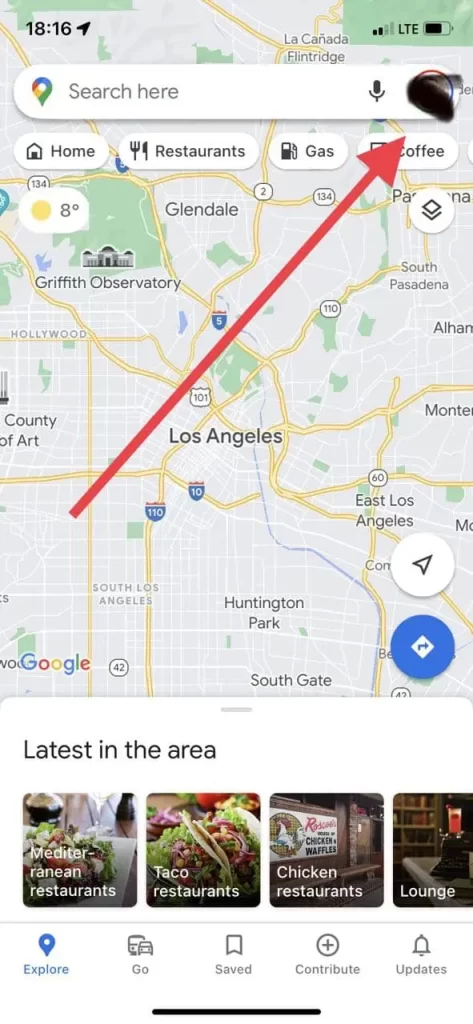
- Poté v rozevíracím seznamu vyberte položku Nastavení.
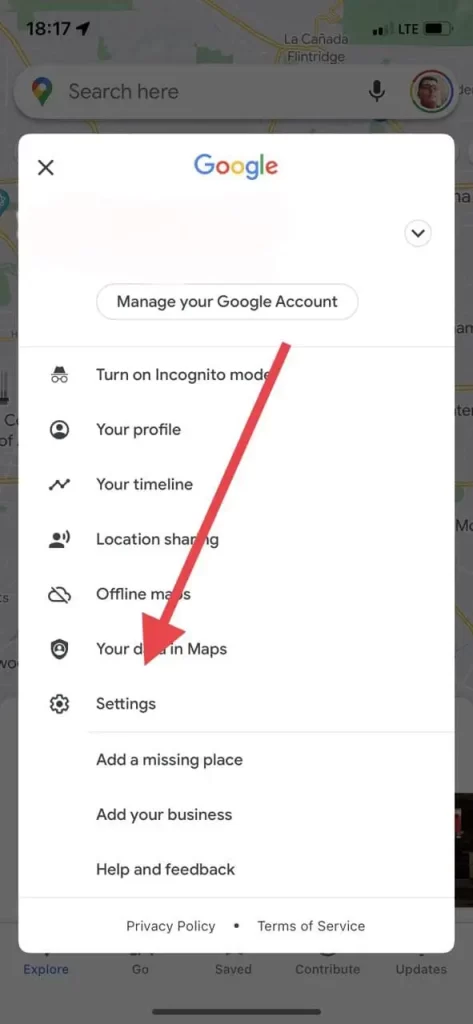
- Poté sjeďte dolů a najděte položku Tmavý režim.
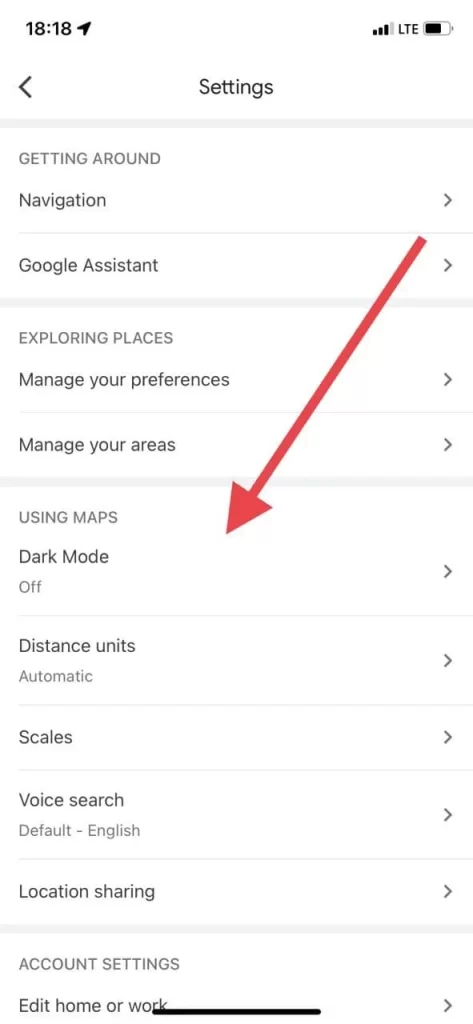
- Tím získáte tři možnosti:
- Na.
- Vypnuto.
- Stejně jako v nastavení zařízení (což znamená, že pokud máte tmavý režim povolen v aplikaci ayon, bude aktivován i v aplikaci).
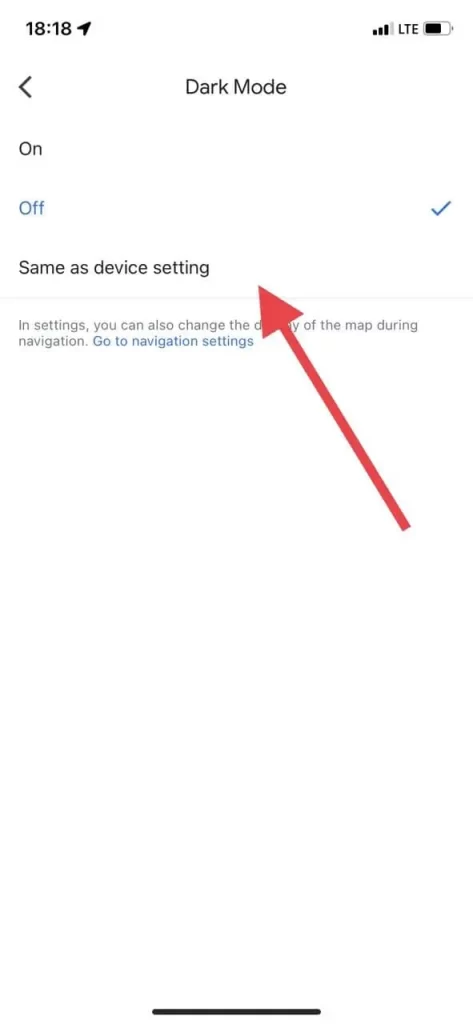
- Klikněte na možnost Zapnuto.
Pak bude tmavý režim v aplikaci trvale aktivní.
Jak aktivovat tmavý režim pouze během navigace.
Pokud se vám světlé rozhraní líbí, ale během navigace vás rozptyluje, můžete jej nastavit tak, aby bylo tmavé pouze během navigace. Chcete-li to provést, musíte:
- Otevřete Mapy Google.
- Poté klikněte na ikonu s fotografií svého profilu.
- Pak přejděte do Nastavení.
- Pak potřebujete položku Navigace.
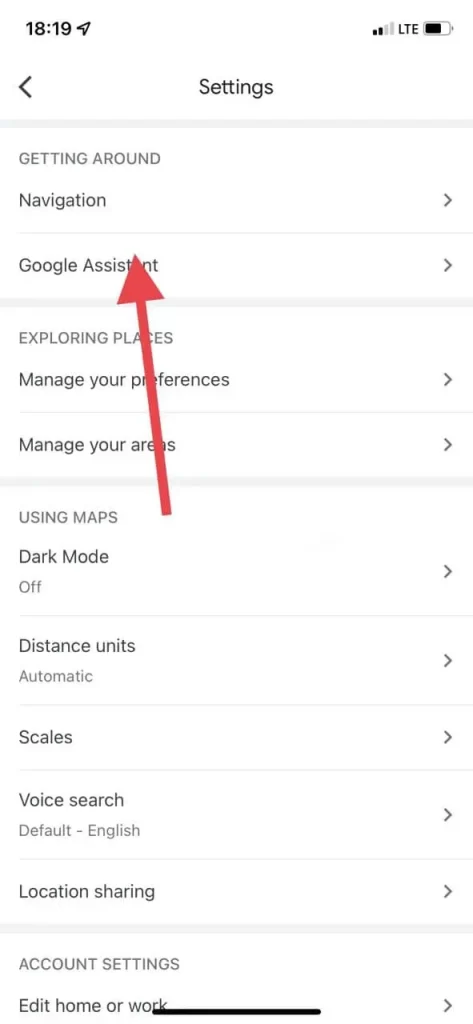
- Zde najděte řádek s názvem Zobrazení mapy.
- Pokud chcete mít při navigaci vždy tmavý režim, klikněte na možnost Noc.
- Můžete také vybrat možnost Automaticky a telefon pak automaticky změní režim, když je večer. To je velmi praktická funkce.
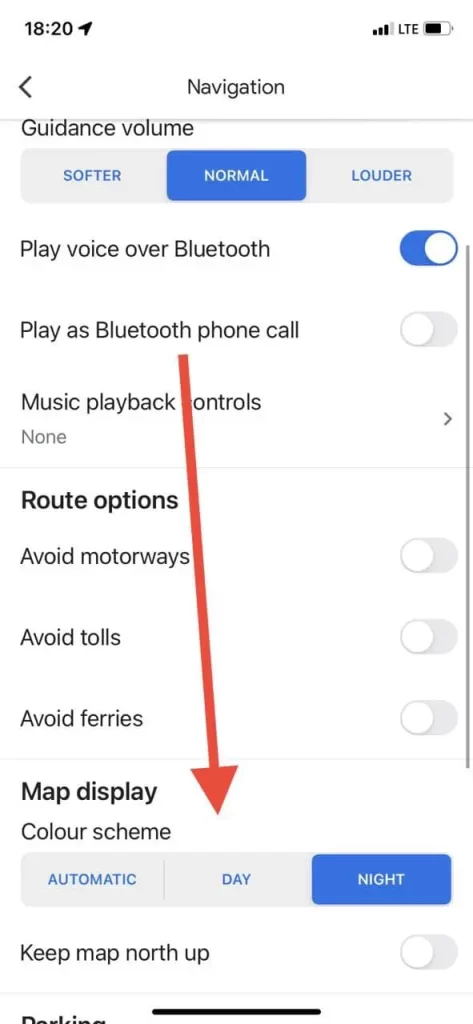
Jak vidíte, k nastavení tmavého režimu v telefonu potřebujete jen několik minut. Je to docela snadné.
Jak nastavit tmavý režim na iPhonu
Pokud se vám tmavý režim v Mapách Google vizuálně líbí, máte také možnost nastavit tmavý režim pro všechna nastavení v telefonu. Také mnoho systémových aplikací se automaticky přepne do nočního režimu. Provést to je poměrně jednoduché. K tomu potřebujete: 1. Zkontrolovat, zda je v počítači nastaven režim tmavého režimu:
- Otevřete Nastavení na iPhonu.
- Poté přejděte na položku Displej a jas.
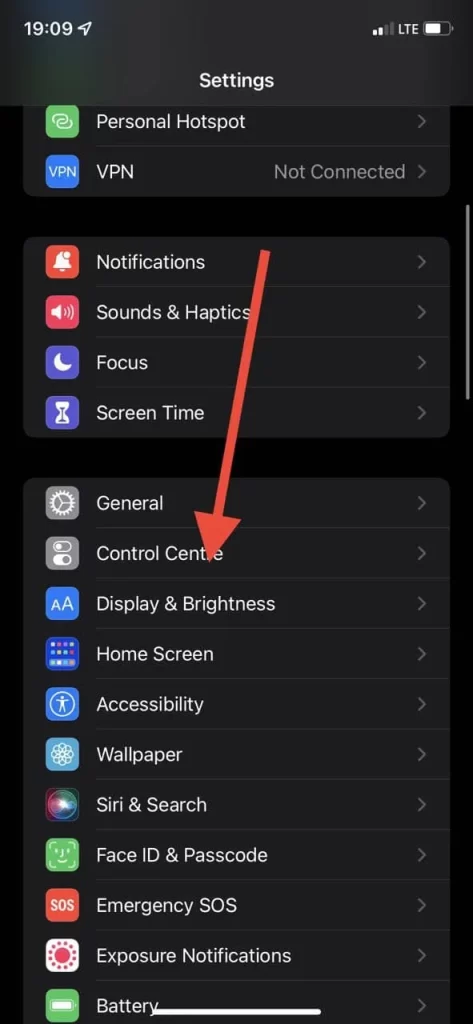
- Zde stačí v pravém horním rohu obrazovky vybrat možnost Tmavý. Tím aktivujete tmavý režim telefonu.
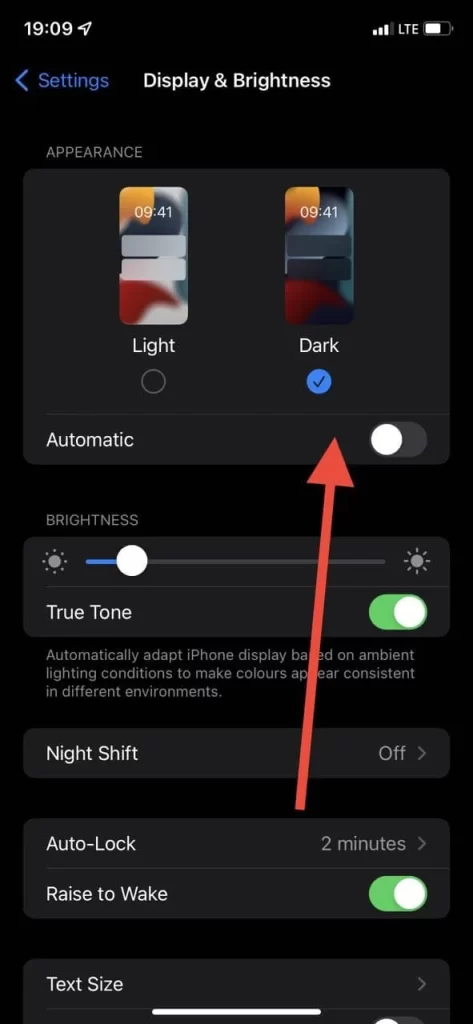
Díky tomu bude používání telefonu v noci mnohem pohodlnější.